La lucru, au achiziționat noile imprimante Ricoh SP3410SF - toate într-un singur produs: un copiator, o imprimantă, un scaner, un fax, o hârtie A4 cu o viteză de 28 de pagini A4 pe minut și duplex automat. Există un port USB și Ethernet, dar acesta va fi conectat numai prin rețeaua locală. Cu funcția de imprimare, nu ar trebui să existe probleme, dar m-am interesat mai mult de modul în care scanarea de rețea va funcționa de la stația de lucru.
Există trei opțiuni pentru organizarea unei scanări în rețea:
Primele două opțiuni implică rularea scanării de la MFP, adică prin apăsarea butonului de pe dispozitiv, iar al treilea - pornind direct de la computer.
Cea mai interesantă opțiune în ceea ce privește comoditatea este scanarea directă de pe computer. O voi configura pe stații de lucru cu Windows 7 Professional (x32).
Driver și instalare PageManager
La instalarea de pe disc din cutie, eroarea "Acest sistem de operare nu acceptă acest program"
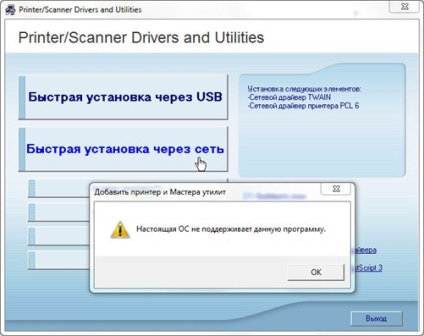
Nu contează. Mergem la "CD-ROM": \ DRIVERS \ TWAIN \ NETWORK și rulați setup.exe. Driverul TWAIN al scanerului este instalat în folderul C: \ Windows \ twain_32 \ Ricoh \ SP3400SFN. După instalare, scanerul de rețea din sistem nu este afișat în niciun fel și nici în Managerul de dispozitive. nici în dispozitivele și imprimantele.
Apoi, instalați programul PageManager din aceeași unitate cu drivere din folderul UTILITY.
Instalarea trebuie făcută cu drepturi de administrator.
Pornirea și configurarea
Pe desktop apare o etichetă amuzantă Presto! PageManager - și executați-l. ScanCentral va fi lansat împreună cu PageManager. În acesta, trebuie să configurați scanerul de rețea.
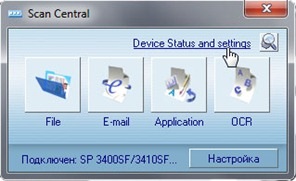
Apăsați butonul sub formă de lupă în colțul din dreapta sus

În Presto! PageManager apăsați butonul de scanare
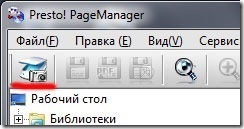
Fereastra pentru configurarea scanerului Ricoh SP3410SF
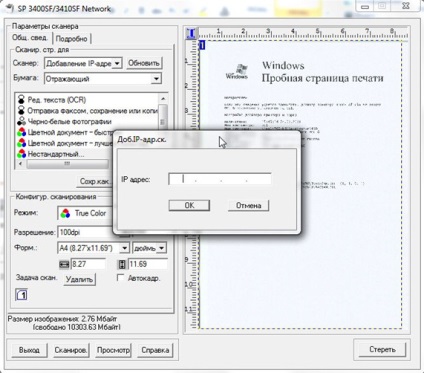
Ați găsit o greșeală în text? Selectați-l și apăsați pe Ctrl + Enter! Mulțumesc!